Mi a teendő, ha a WhatsApp Web nem működik

A WhatsApp web nem működik? Ne aggódj. Íme néhány hasznos tipp, amivel újra működésbe hozhatod a WhatsApp-ot.
A gyenge WiFi jel hihetetlenül frusztráló és nehéz megoldani megfelelő szoftver nélkül . A hőtérképek nem oldják meg a Wi-Fi-problémákat, de lehetővé teszik a WiFi javítását a megfelelő információk megadásával. A WiFi hőtérkép szoftver pontosan megmondja, hol vannak a gyenge pontjai, így megtalálhatja a megfelelő megoldást.
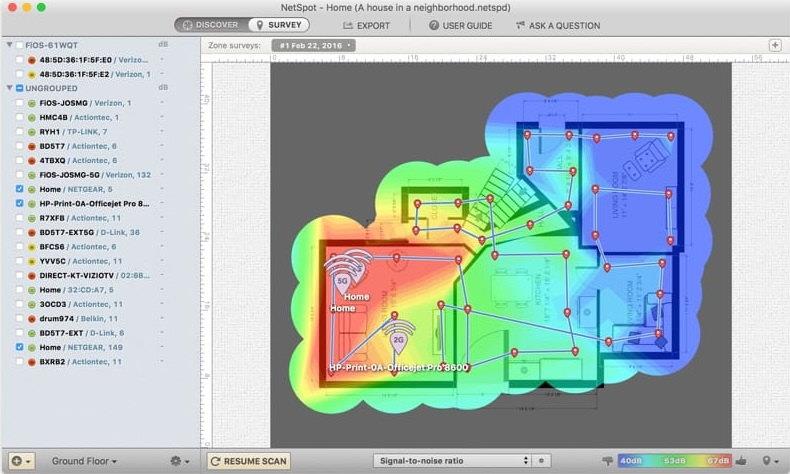
Tartalom
Mi az a WiFi hőtérkép?
A Wi-Fi hőtérkép a WiFi jel lefedettségének és a WiFi jel erősségének megjelenítése. Bár a WiFi teljesítményére vonatkozó nyers adatok is hasznosak, a hőtérkép segítségével egyetlen pillantással azonosíthatja a problémás jelterületeket. Az emberek eredendően vizuálisak (a látás a domináns érzékszervünk), ezért a hőtérképek kiválóan alkalmasak a nyers számok és a helyzet vizuális valósága közötti szakadék áthidalására.
A WiFi hőtérkép szoftver általában színkódolt rendszert használ annak közvetítésére, hogy a jel különböző helyeken mennyire „ meleg ” vagy „ hideg ”. A szoftvereszköz elemzi a különböző WiFi hozzáférési pontokat az Ön meghatározott területen (házában vagy épületében), és az eredményeket könnyen emészthető módon mutatja be.
Hogyan segíthet egy WiFi hőtérkép javítani a WiFi-n
A WiFi hőtérkép szoftver segít azonosítani a jel fekete pontjait vagy a gyenge jelű területeket. Néha ezek az eredmények azt tükrözik, amit várt. Gyakori például, hogy az útválasztótól távol eső helyiségekben gyenge a jelerősség , és még inkább akkor, ha az eszköz függőlegesen és vízszintesen is távol van az útválasztótól.

Előfordulhat azonban, hogy gyenge jelet talál azokon a területeken, ahol jó jelnek kell lennie. Ez azt jelzi, hogy valami nincs rendben a WiFi beállításával , és javíthatja a WiFi-t, ha azonosítja a probléma gyökerét.
A WiFi hőtérkép szoftver segít azonosítani
1. Eszköz interferencia: Sok általános háztartási elektronika használja a 2,4 GHz-es sávot . Ezek az eszközök tartalmazhatnak bizonyos babafigyelőket, vezeték nélküli hangszórókat és mikrofonokat, vezeték nélküli videoátviteli eszközöket, rádióvezérlésű játékokat, garázskapukat, „ okos ” mérőket, mikrohullámú sütőket, autóriasztókat stb. Ezek az eszközök zavarhatják a jelet.
2. Rossz útválasztó elhelyezés: Ideális esetben a routereket központi helyen kell elhelyezni, hogy egyformán tudják kibocsátani a jelet az épület minden területére. Ha az útválasztó olyan helyen található, ahol a jelnek sok tégla- vagy betonfalhoz kell eljutnia, ez szintén befolyásolhatja az erősséget.
A WiFi jel csökkenése is előfordulhat, ha az útválasztót olyan helyen helyezi el, ahol nagy a forgalom. Az emberek 60-70%-a vízből áll, és a víz akadályként hathat a WiFi-re . Tehát, ha az útválasztó közvetlenül a konyhaasztal vagy a kanapé mögé van helyezve, ez lehet az oka a WiFi-problémáknak.
Hogyan készítsünk WiFi hőtérképet
Ez az első rész egyszerű! Le kell töltenie a WiFi hőtérkép szoftverét Windows vagy Mac készülékére. Ha a hőtérkép szoftver kiválasztásáról van szó, a Netspot jó választás. Ez a legjobb WiFi-hőtérkép-alkalmazás a WiFi jelproblémák megjelenítéséhez, és számos egyéb hatékony funkcióval rendelkezik.
Amikor megnyitja az alkalmazást, navigáljon a Felmérés szakaszba a vezeték nélküli helyszíni felmérés elkészítéséhez. Ahhoz, hogy pontos és hasznos hőtérképet kapjon, létre kell hoznia egy térképet otthonáról vagy épületéről. Ha már van egy kéznél, nagyszerű! Csak fel kell töltenie. Ha nincs előre megtervezett térképe, akkor a semmiből kell rajzolnia egyet. A folyamat egyszerű, intuitív és gyors.
Ha készen áll a kezdésre, el kell helyeznie magát bárhol a térképen eszközével, és meg kell jelölnie a helyét az éppen feltöltött vagy létrehozott térképen. Amikor a folyamat elindul, körbe kell mozognia a készülékkel a térben, cikk-cakk mintában járva. Ezt egyszerűen addig kell megtennie, amíg az egész területet le nem fedi (ez akkor lesz értelme, ha az alkalmazásban lévő térképet nézi). Természetesen ez a hordozhatóságuk miatt laptopoknál működik a legjobban, így ha laptopja és asztali számítógépe is van, a legjobb, ha a laptopot használja erre a feladatra.
Ha elkészült, láthatja a WiFi hőtérképét piros területekkel, amelyek az erős WiFi jelet szimbolizálják, és a színek narancssárgára, sárgára, zöldre és kékre változnak, ahogy a jel gyengül.
Vegye át az irányítást a WiFi felett
A hőtérképek nagyszerű eszköz a WiFi-lefedettség feltérképezésére és a jelproblémák végére. Miután megvan az első hőtérkép, módosíthatja a WiFi beállítást a lefedettség maximalizálása érdekében. A WiFi hőtérkép szoftverével több hőtérképet is létrehozhat, hogy megnézze, működtek-e a változtatások.
Következtetés
Tehát így készítheti el a WiFi hőtérképet . Ha bármikor a segítségünkre van szüksége, akkor megjegyzést írhat alább. Mi biztosan segítünk.
A WhatsApp web nem működik? Ne aggódj. Íme néhány hasznos tipp, amivel újra működésbe hozhatod a WhatsApp-ot.
A Google Meet kiváló alternatíva más videokonferencia alkalmazásokhoz, mint például a Zoom. Bár nem rendelkezik ugyanazokkal a funkciókkal, mégis használhat más nagyszerű lehetőségeket, például korlátlan értekezleteket és videó- és audio-előnézeti képernyőt. Tanulja meg, hogyan indíthat Google Meet ülést közvetlenül a Gmail oldaláról, a következő lépésekkel.
Ez a gyakorlati útmutató megmutatja, hogyan találhatja meg a DirectX verzióját, amely a Microsoft Windows 11 számítógépén fut.
A Spotify különféle gyakori hibákra utal, például zene vagy podcast lejátszásának hiányára. Ez az útmutató megmutatja, hogyan lehet ezeket orvosolni.
Ha a sötét módot konfigurálod Androidon, egy olyan téma jön létre, amely kíméli a szemed. Ha sötét környezetben kell nézned a telefonodat, valószínűleg el kell fordítanod a szemedet, mert a világos mód bántja a szemedet. Használj sötét módot az Opera böngészőben Androidra, és nézd meg, hogyan tudod konfigurálni a sötét módot.
Rendelkezik internetkapcsolattal a telefonján, de a Google alkalmazás offline problémával küzd? Olvassa el ezt az útmutatót, hogy megtalálja a bevált javításokat!
Az Edge megkönnyíti a biztonságos böngészést. Íme, hogyan változtathatja meg a biztonsági beállításokat a Microsoft Edge-ben.
Számos nagyszerű alkalmazás található a Google Playen, amelyekért érdemes lehet előfizetni. Idővel azonban a lista bővül, így kezelni kell a Google Play előfizetéseinket.
A videofolytonossági problémák megoldásához a Windows 11-en frissítse a grafikus illesztőprogramot a legújabb verzióra, és tiltsa le a hardveres gyorsítást.
Ha meg szeretné állítani a csoportbejegyzések megjelenését a Facebookon, menjen a csoport oldalára, és kattintson a További opciók-ra. Ezután válassza az Csoport leiratkozása lehetőséget.








